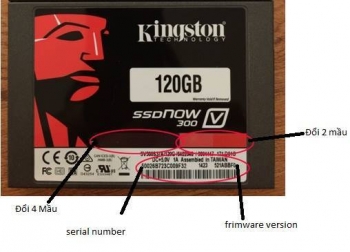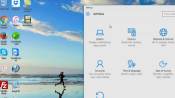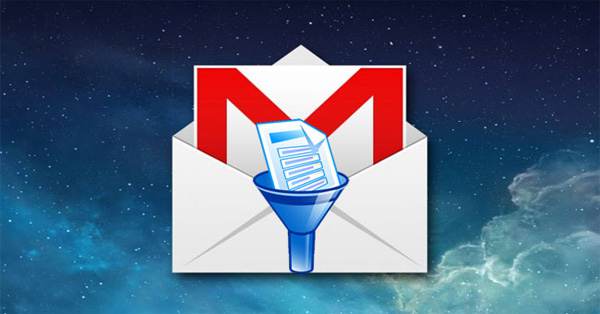
Gmail hiện nay là công cụ được người dùng rất phổ biến, thậm chí có thẻ khi bạn truy cập mạng đầu tiên bạn sẽ truy cập vào mail. Một nơi lưu trữ dữ liệu trực tuyến cho người dung có thể đi bất kì đâu, một công cụ để duy trì liên lạc với mọi người phục vụ cho công việc của bạn dù bạn ở bất kì đâu.
Gmail hiện nay là công cụ được người dùng rất phổ biến, thậm chí có thẻ khi bạn truy cập mạng đầu tiên bạn sẽ truy cập vào mail. Một nơi lưu trữ dữ liệu trực tuyến cho người dung có thể đi bất kì đâu, một công cụ để duy trì liên lạc với mọi người phục vụ cho công việc của bạn dù bạn ở bất kì đâu. Nhưng để mọi người có thể biết đấy là bạn gửi hay bạn là ai thì đơn giản là hãy tạo cho mail của bạn chữ ký của chính mình
Đầu tiên bạn đăng nhập vào email Google của mình tại địa chỉ: https://mail.google.com. Tiếp đó bạn chọn vào nút cài đặt
Tiếp theo trên trang cài đặt, bạn tìm mục Chữ ký > Chuyển dấu chọn từ Không thêm chữ ký xuống ô chọn bên dưới (trước khung soạn thảo)
>> So sánh Galaxy Note 7 và Note 5
>> Chia sẻ cách làm sáng màn hình laptop
Ở nội dung chữ ký, bạn thêm vào chữ ký của mình (Có thể thêm hình ảnh, định dạng kiểu chữ, in nghiêng, in đậm… cho chữ ký thêm chuyên nghiệp)
Ngoài ra bên dưới khung chữ ký, có một tùy chọn “Chèn chữ ký này trước nội dung được trích dẫn trong các thư trả lời và xóa dòng “–” đứng trước nội dung được trích dẫn.” Bạn có thể chọn hoặc không. Chức năng này sẽ giúp hiển thị vị trí chữ ký khi trả lời thư theo một trong hai cách.
Nếu chọn: thứ tự hiển thị như sau > Nội dung thư trả lời của bạn > Chữ ký > Nội dung thư người khác gửi cho bạn
Nếu bỏ chọn: thứ tự hiển thị như sau > Nội dung thư trả lời của bạn > Nội dung thư người khác gửi cho bạn > Chữ ký
Sau khi đã tạo chữ ký ưng ý, bạn kéo xuống cuối trang chọn vào nút Lưu thay đổi
Như vậy là bạn đã hoàn thành việc thiết lập chữ ký cho Gmail của bạn, từ giờ trở đi, các thư tạo mới hoặc thư trả lời của bạn sẽ bao gồm chữ ký mà bạn vừa tạo. Giúp cho người trao đổi qua email với bạn dễ dàng liên lạc với bạn hơn. Chúc bạn thành công